我们知道电脑系统的硬盘有两个分区,分别是GPT和MBR,在一般情况下,Win7系统是装在MBR分区中,那如果我们做了磁盘分区,想重装系统,那应该怎么查看分区的硬盘格式来确定装在哪呢,下面给大家带来查看分区格式的详细教程。
Win7硬盘分区格式查看教程如下
1、右击桌面上的‘计算机“点击”管理”。
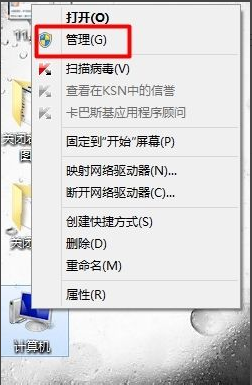
2、在”管理“中找得”磁盘管理“。
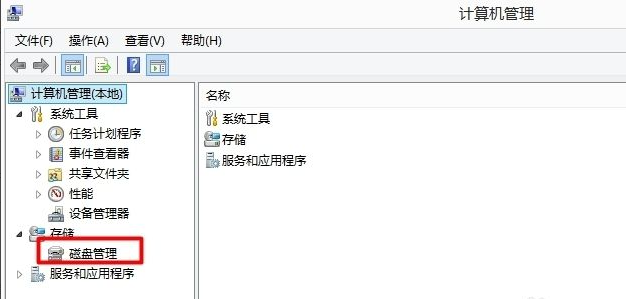
3、进入磁盘管理可以看到我们硬盘的一般情况,那么该如何查看我的硬盘的分区模式。
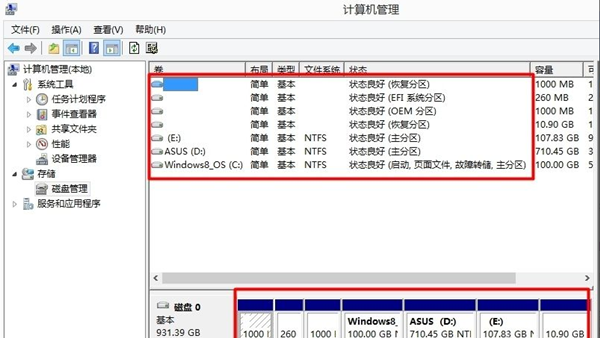
4、右击”磁盘0“选择”属性“。
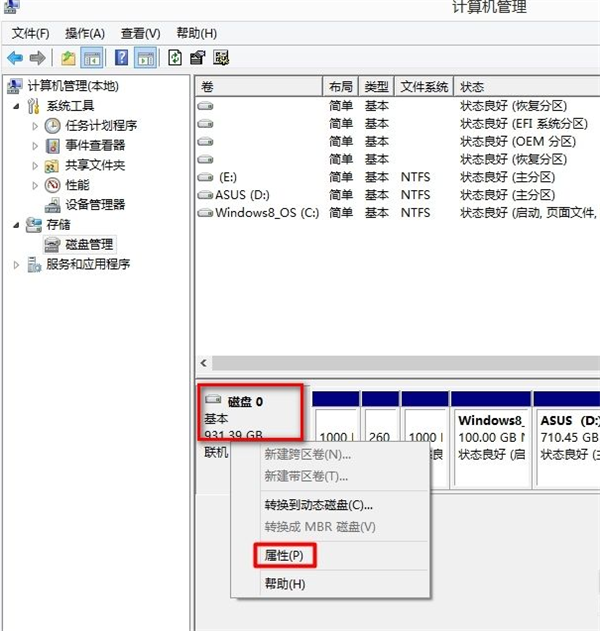
5、在”属性“中切换到”卷“标签,这时我们就可以看到”磁盘分区形式“可以看到为gpt。
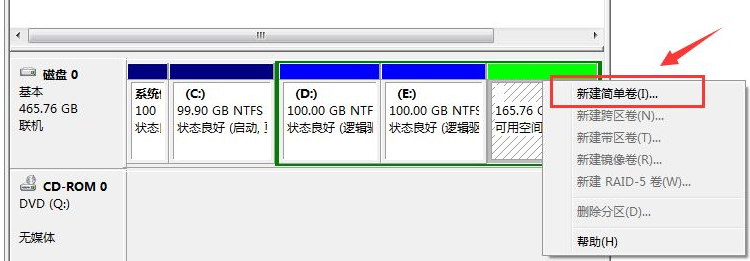
以上就是win7系统硬盘分区格式怎么看的步骤教程啦,希望能帮助到大家。
如何查看电脑的硬盘格式?(FAT32或NTFS)
查看电脑硬盘的格式的解决办法如下:
一、利用系统自带功能查看。
1、按WIN+E,打开我的电脑,右击某个盘符,选择属性,即可查看单个硬盘分区的格式。如下图所示:C盘格式为NTFS。
2、按WIN+E,打开我的电脑,右击计算机,选择管理,再选择磁盘管理,即可检测硬盘所有分区的格式。如下图所示:此硬盘所有分区格式均为NTFS。
二、利用硬盘工具检测查看。
如使用DISKGENIUS等等工具检测硬盘。如下图所示:此硬盘所有分区格式均为NTFS。
1、windows下主要有FAT16、FAT32、NTFS
等,最新格式为exFAT,不同的磁盘格式有不同的特性。
2、NTFS(Windows):支持最大分区2TB,最大文件2TB
3、FAT16(Windows):支持最大分区2GB,最大文件2GB
4、FAT32(Windows):支持最大分区124.55GB,除非不再使用“scandisk”,最大文件4GB
5、超过4GB的U盘格式化时默认是NTFS分区,但是这种格式是很伤U盘的,因为NTFS分区是采用“日志式”的文件系统,需要记录详细的读写操作,肯定会比较伤闪盘芯片,因为要不断读写。
Win7怎么查看硬盘是gpt分区还是mbr分区
右击桌面上的'计算机“点击”管理“,在”管理“中找得”磁盘管理“,进入磁盘管理可以看到我们硬盘的一般情况,右击你的电脑上的磁盘,选择”属性“,”属性“中切换到”卷“标签,这时我们就可以看到”磁盘分区形式“可以看到为gpt。
其实我们在右击”磁盘0“选项中可以看到”转换成MBR磁盘“这样也可以判断它为gpt分区
如何查看自己电脑硬盘的分区格式?
现在的电脑硬盘分区有多种文件系统格式,常见的如:NTFS、FAT16、FAT32等,这些都是在当今主流操作系统Windows中的常见分区格式。
在Windows中查看电脑硬盘分区格式常见的方法有两种:1、系统磁盘管理工具;2、第三方软件。
1、 系统磁盘管理工具:
操作步骤如下:
(1) 在桌面上右击“计算机”(在WinXP系统下为“我的电脑”),单击“管理”;
(2) 如图所示,从左边的树状列表中展开“存储”,单击“磁盘管理”,之后可能需要片刻的时间以供系统扫描磁盘情况;
(3) 在右边下方,我们可以看到我们的分区格式,如图是我的分区分布情况,由于我家电脑装的是双系统,所以有两个分区Windows系统无法识别,这是正常情况。
2、 第三方软件(这里以分区助手专业版举例,当然用其他分区工具也可以,在网上都有相应的使用教程):
操作步骤如下:
(1) 首先我们先进入分区助手专业版的官网,在百度上直接搜“分区助手官网”,第一个链接就是官网,进入官网后鼠标移动到上面导航栏的“免费下载”然后单击“下载分区助手”
,当然如果你想从中间的大图片中进入下载链接也可以;
(2)
进入下载链接后,会有个大大的“立即下载”,单击后会进入软件真正的下载地址
单击一下PConline本地下载,会跳转到下载选择页面,翻到下面我们选择专业版下载
在这里根据自家网络选择一个下载地址,想直接用迅雷下载也可以;
(3) 下载完软件后,将压缩包进行解压,如果没有压缩包软件可以到网上下载一个压缩包软件并安装,安装后就可以解压这个压缩文件了。解压完毕后就会像图片中那样多出一个文件,这个就是我们的分区助手专业版的安装包,双击打开跟着向导走下去即可完成安装;
(4) 软件安装完毕后打开,在主界面上方即可清楚的看到每个分区的文件系统格式。
